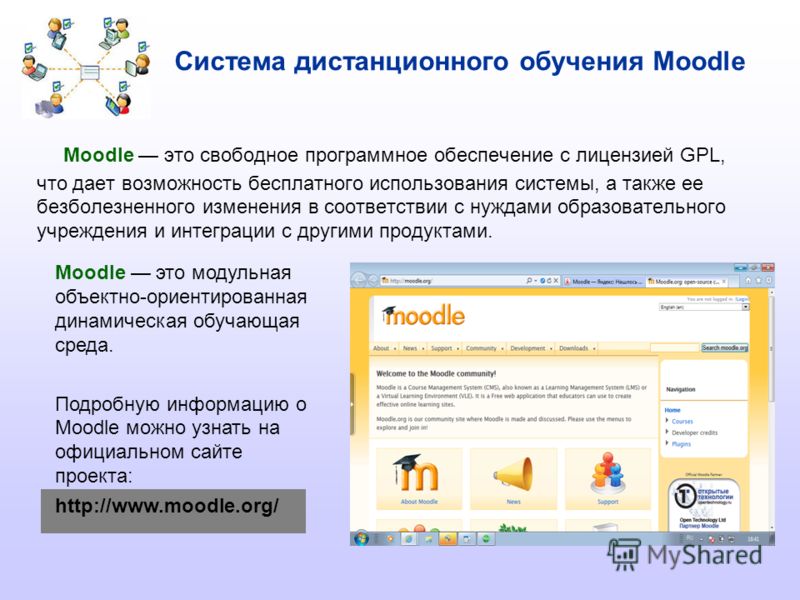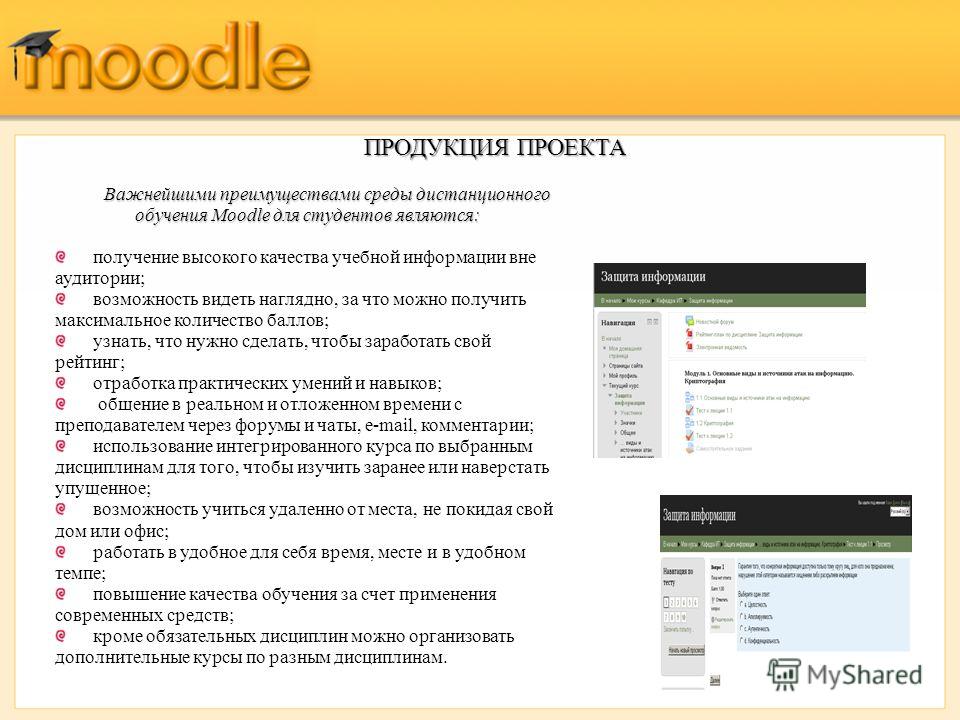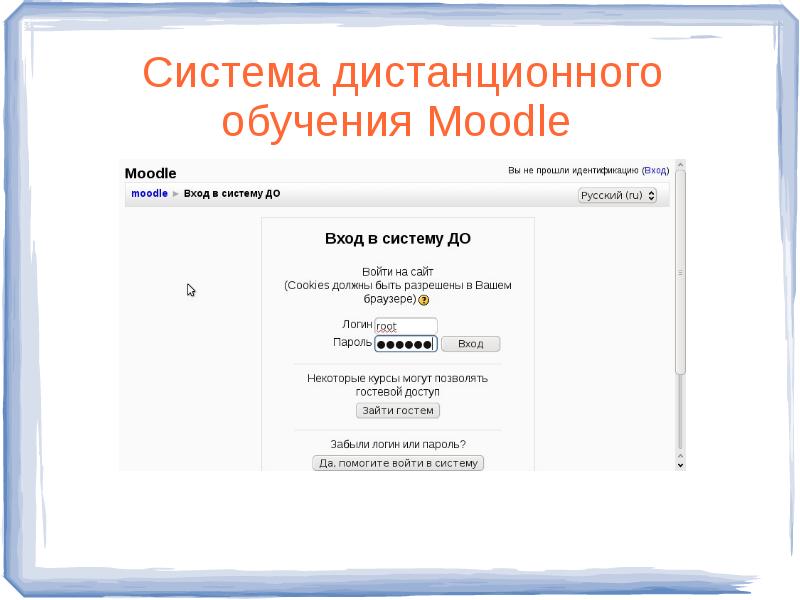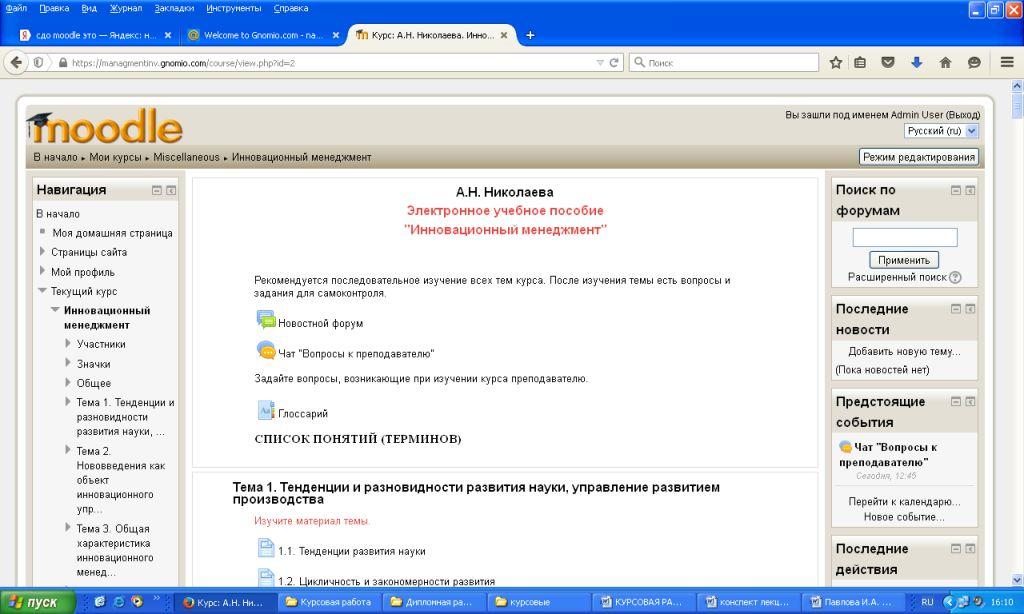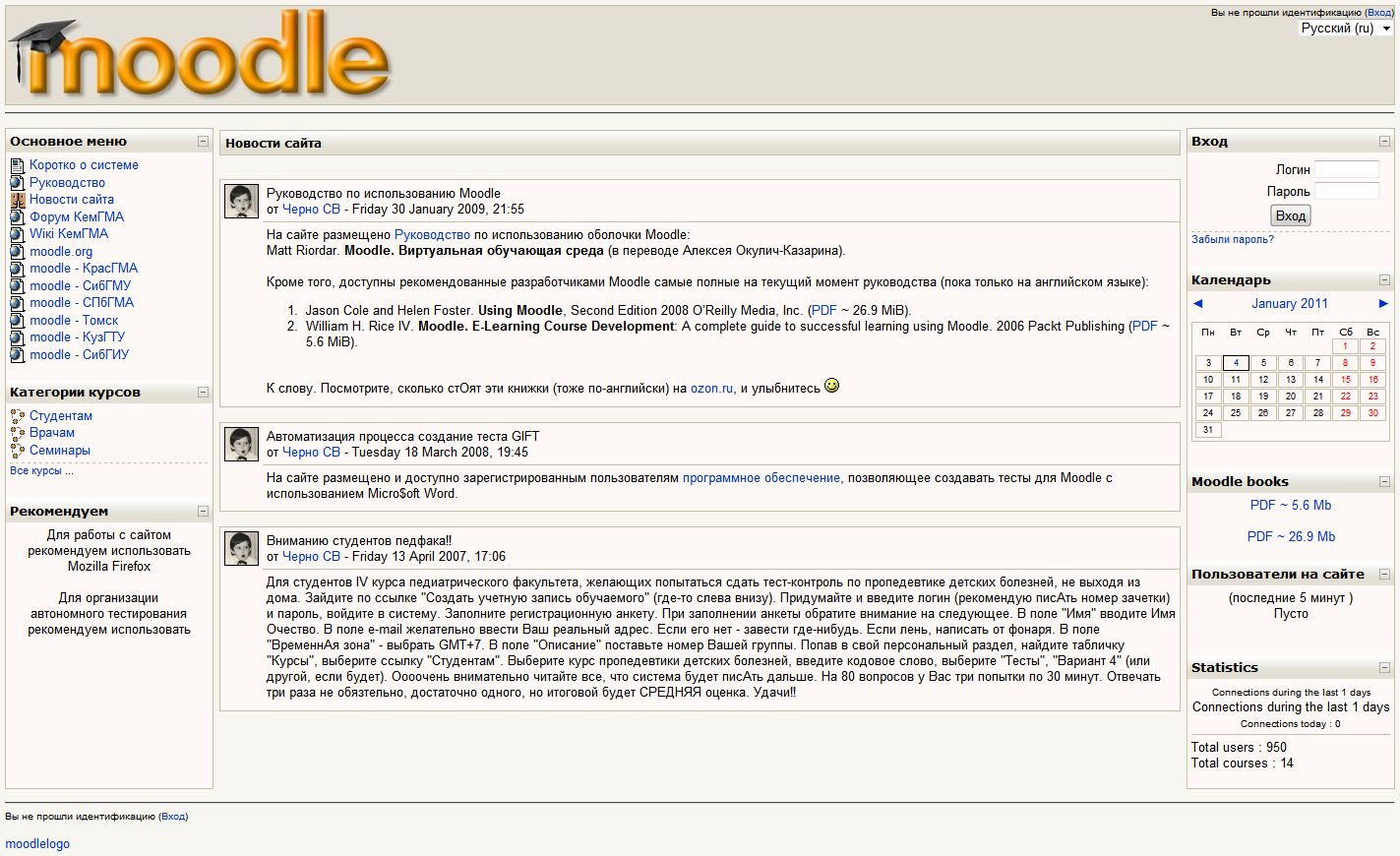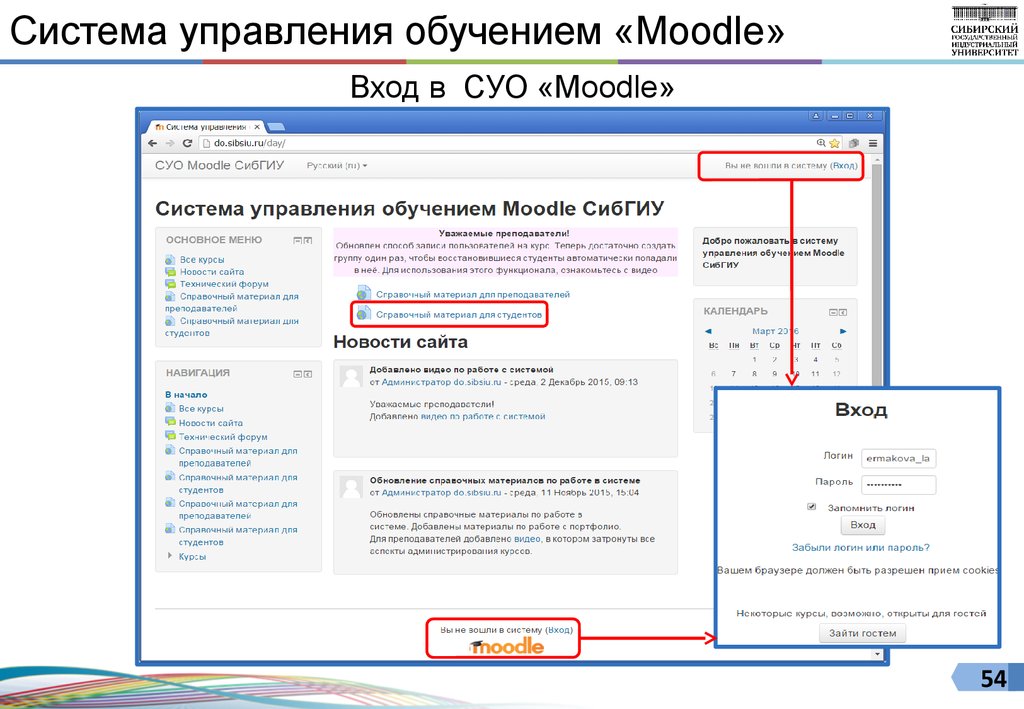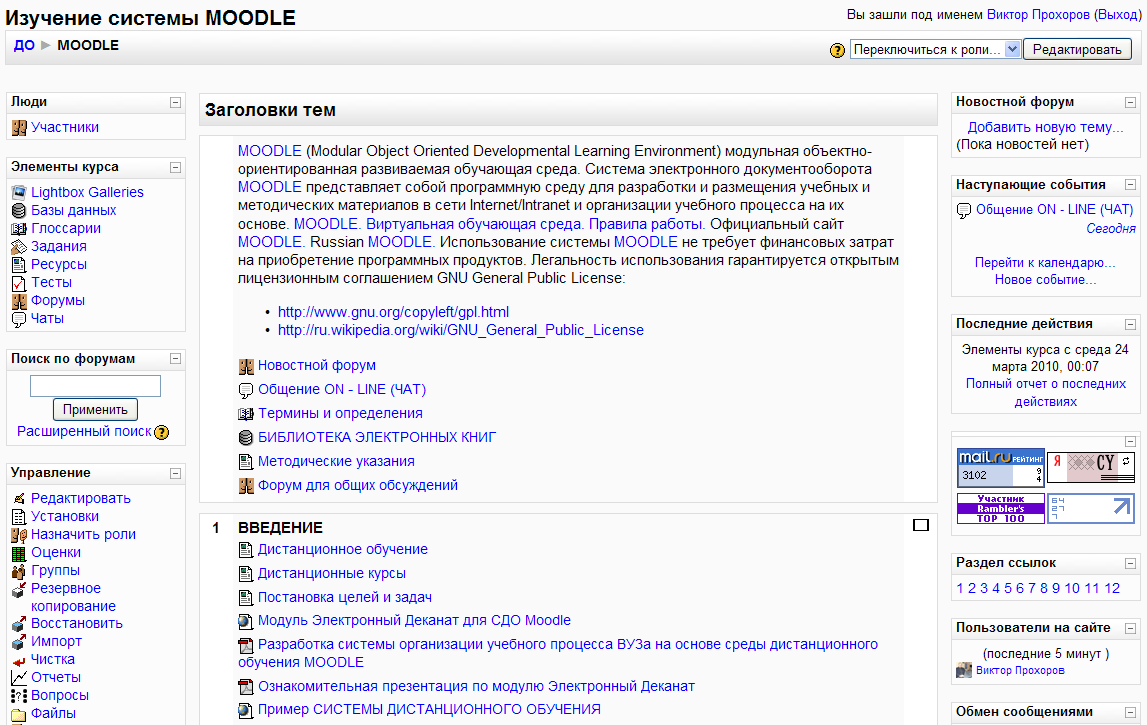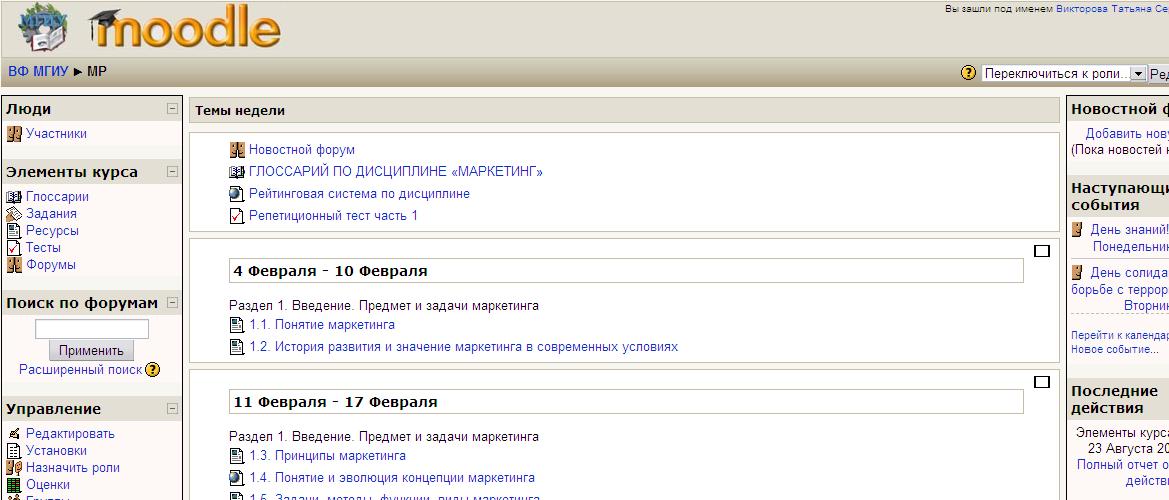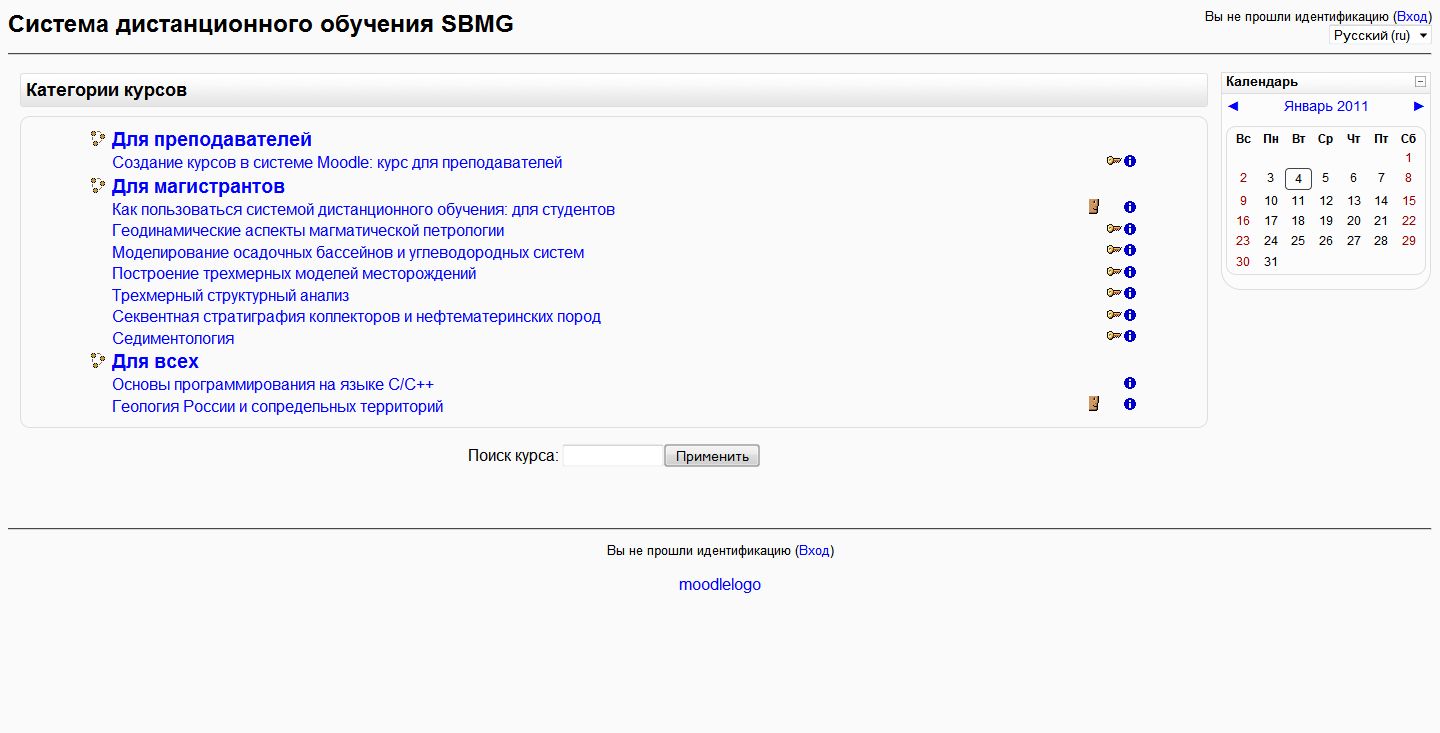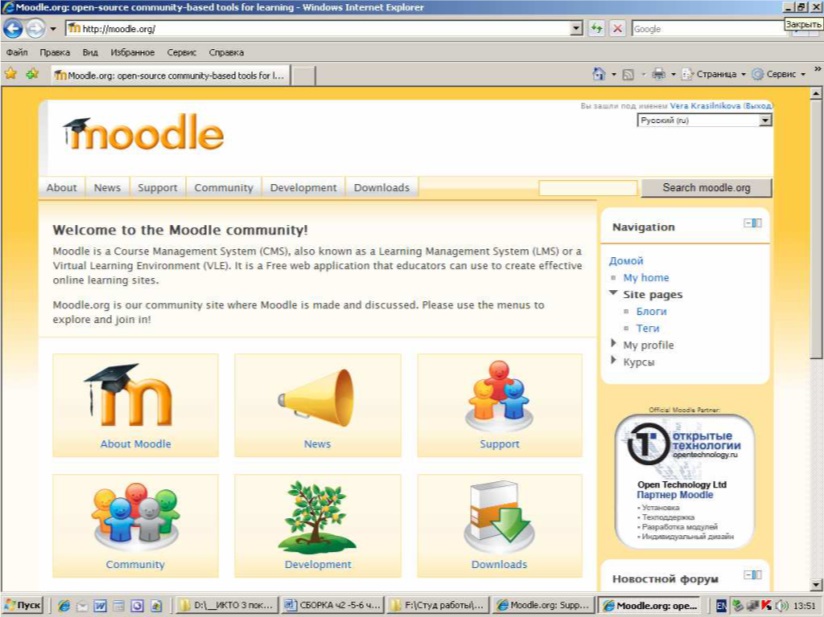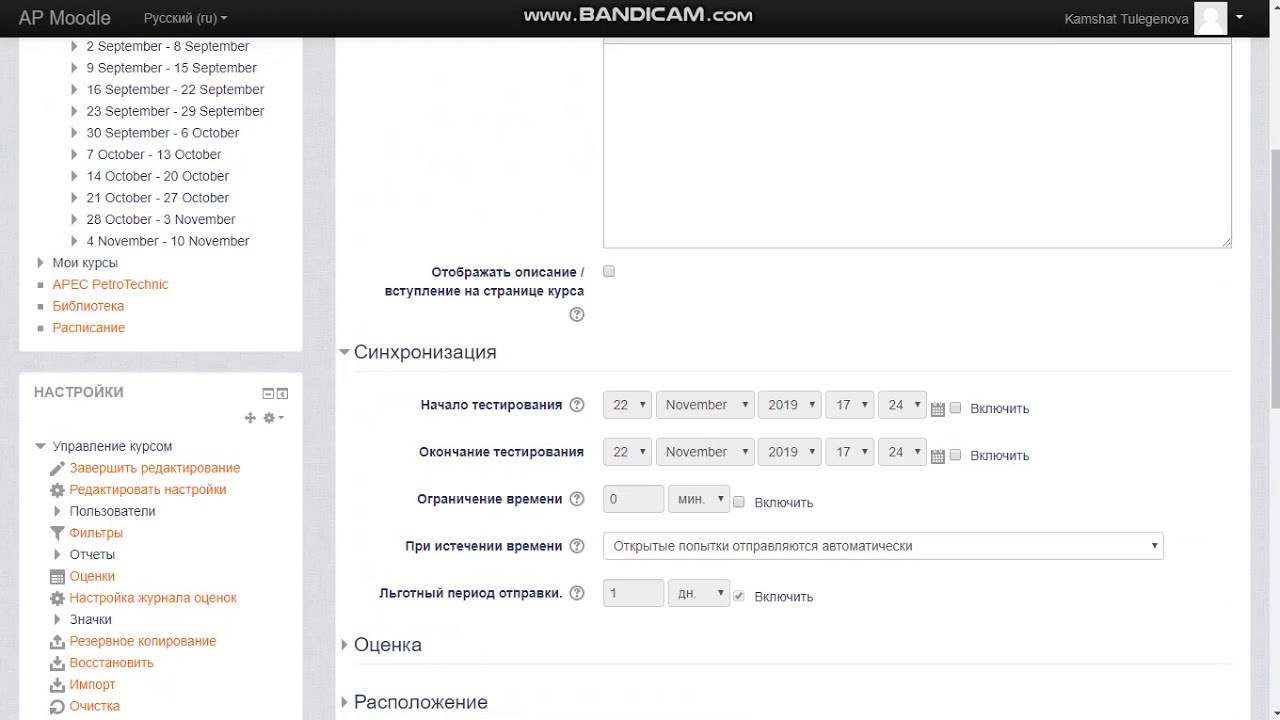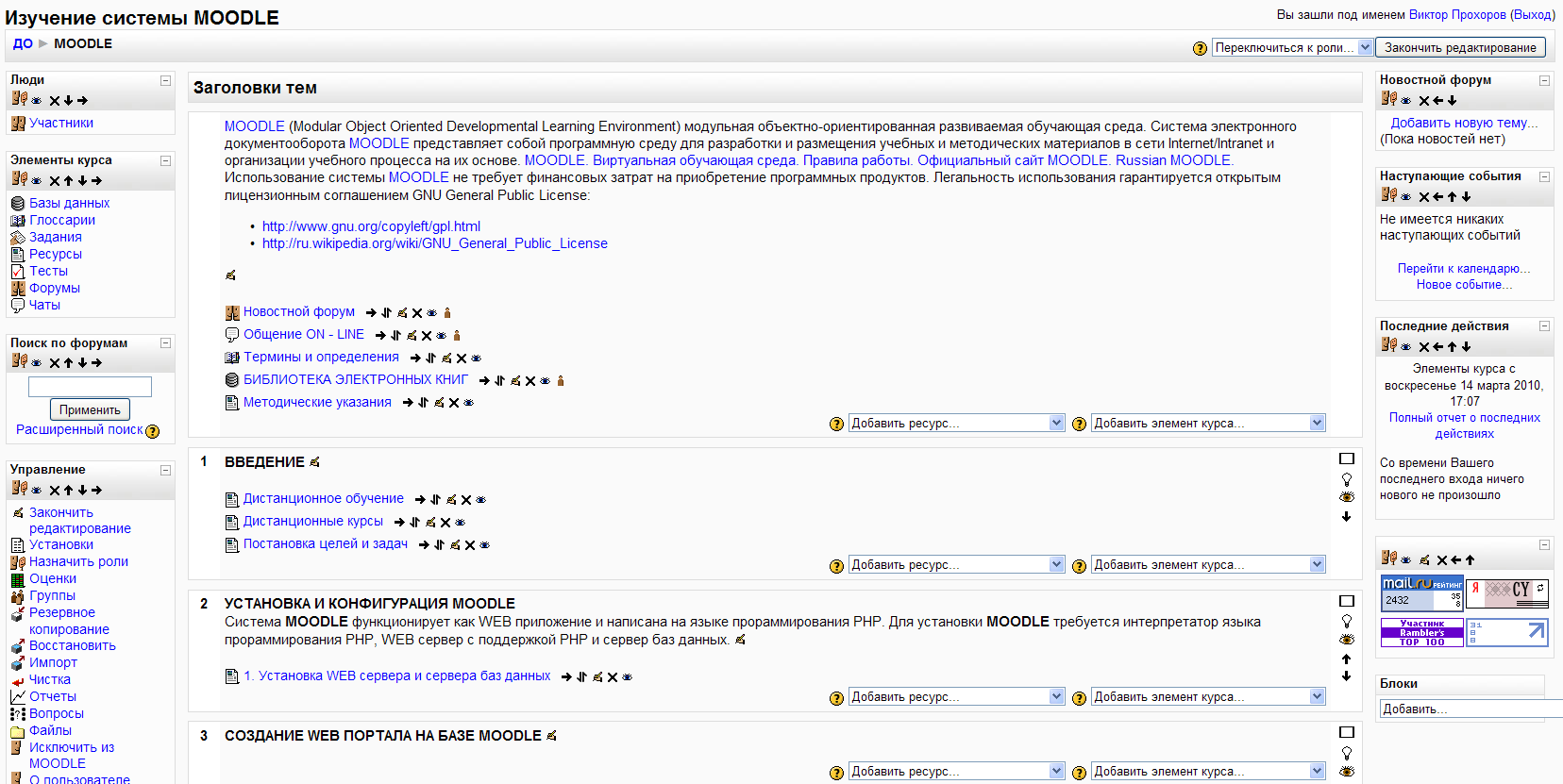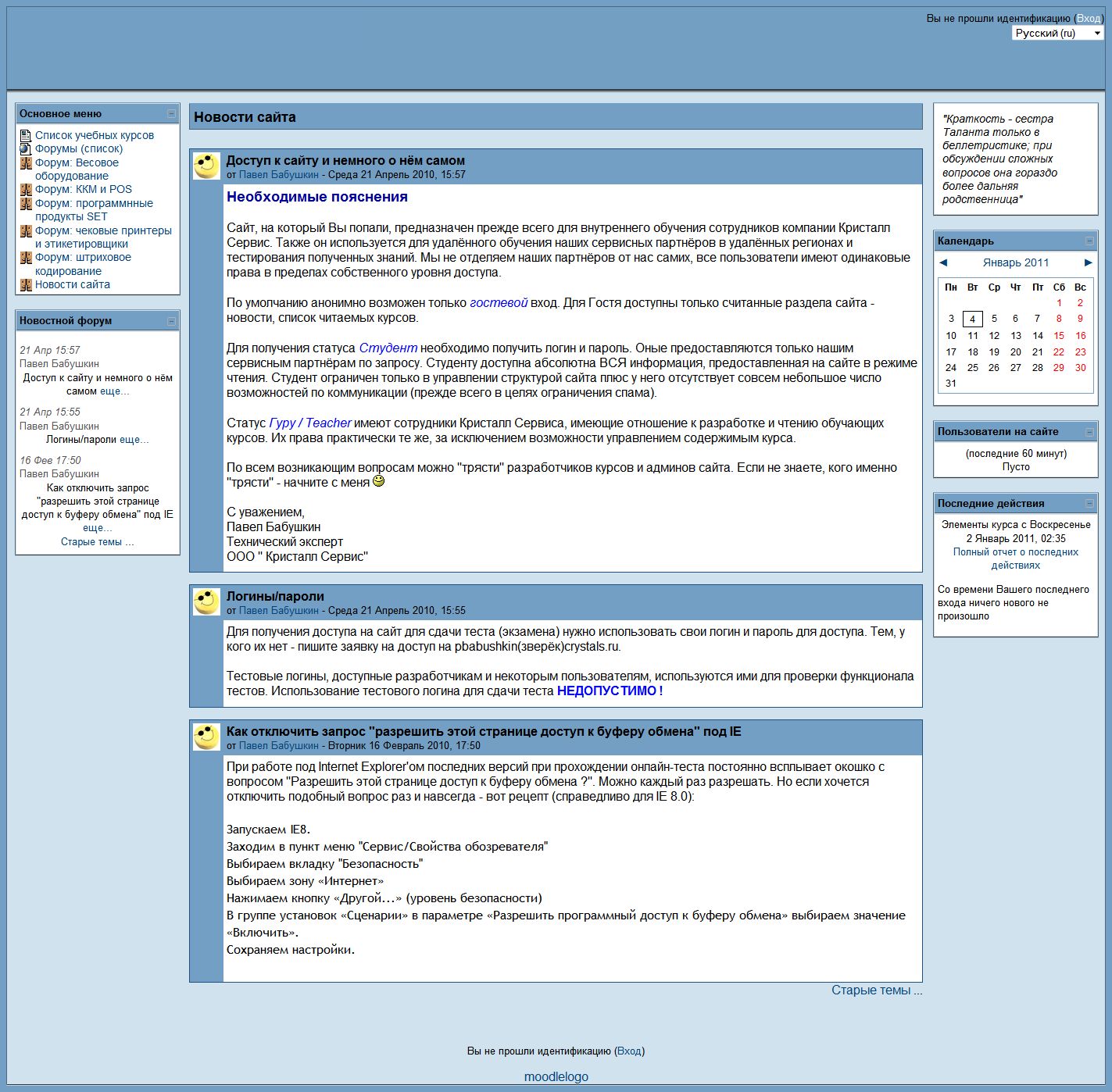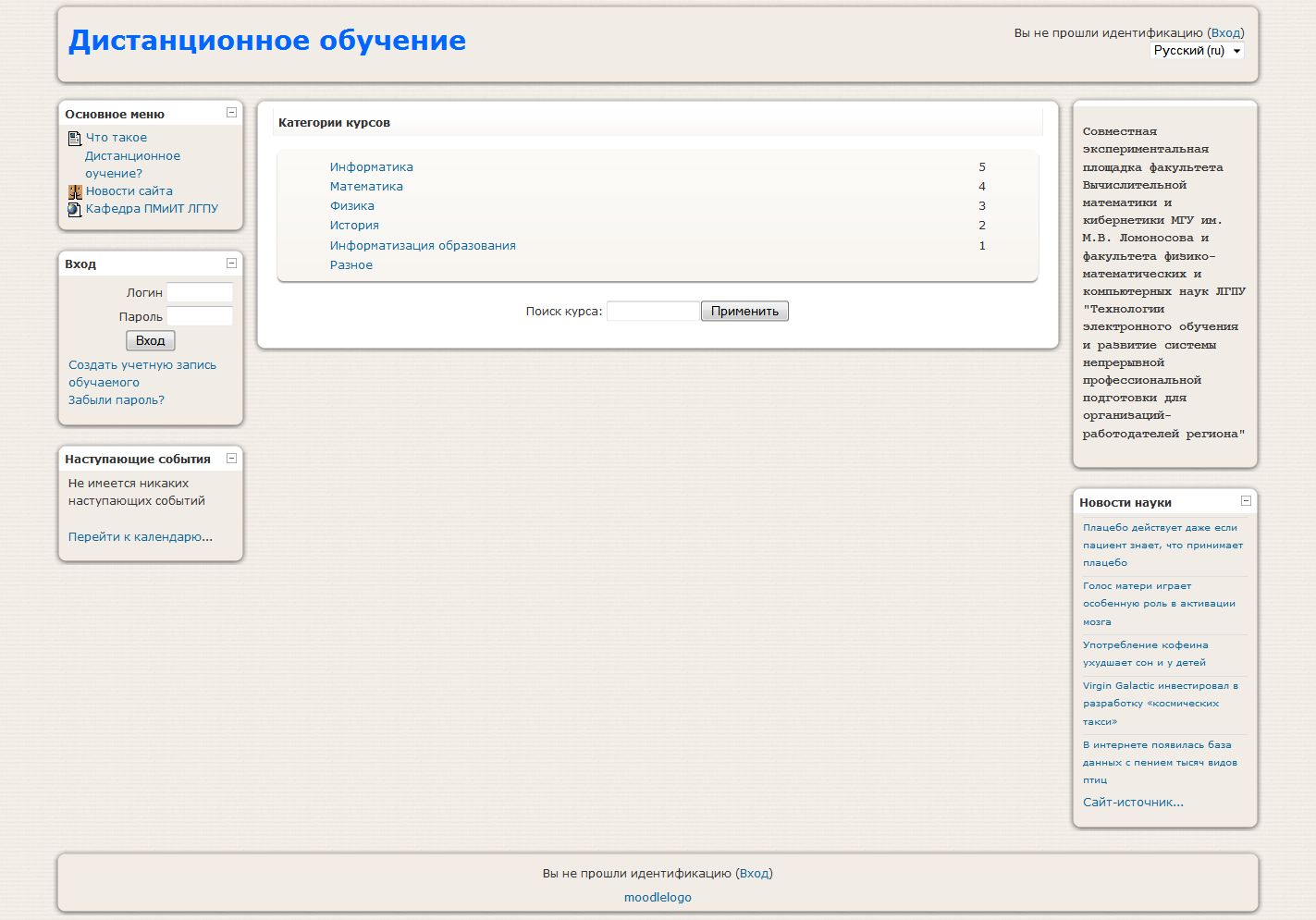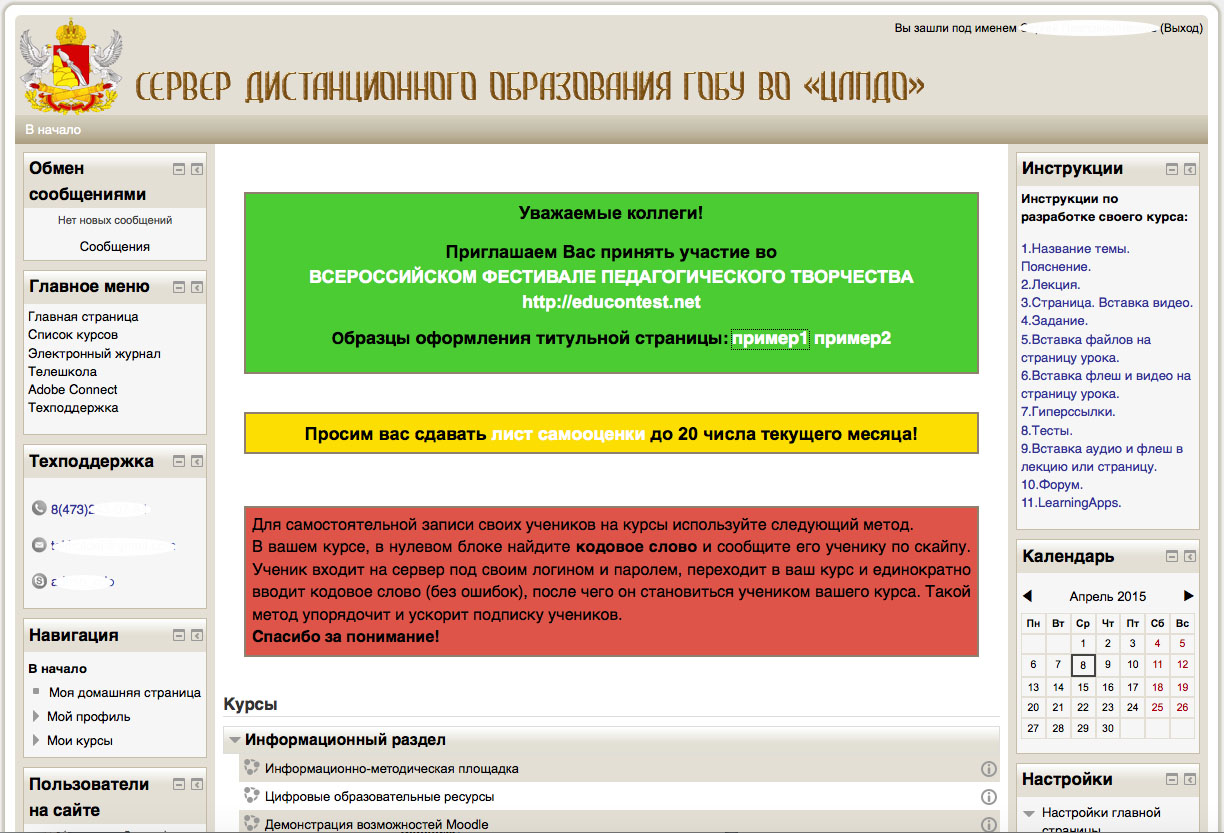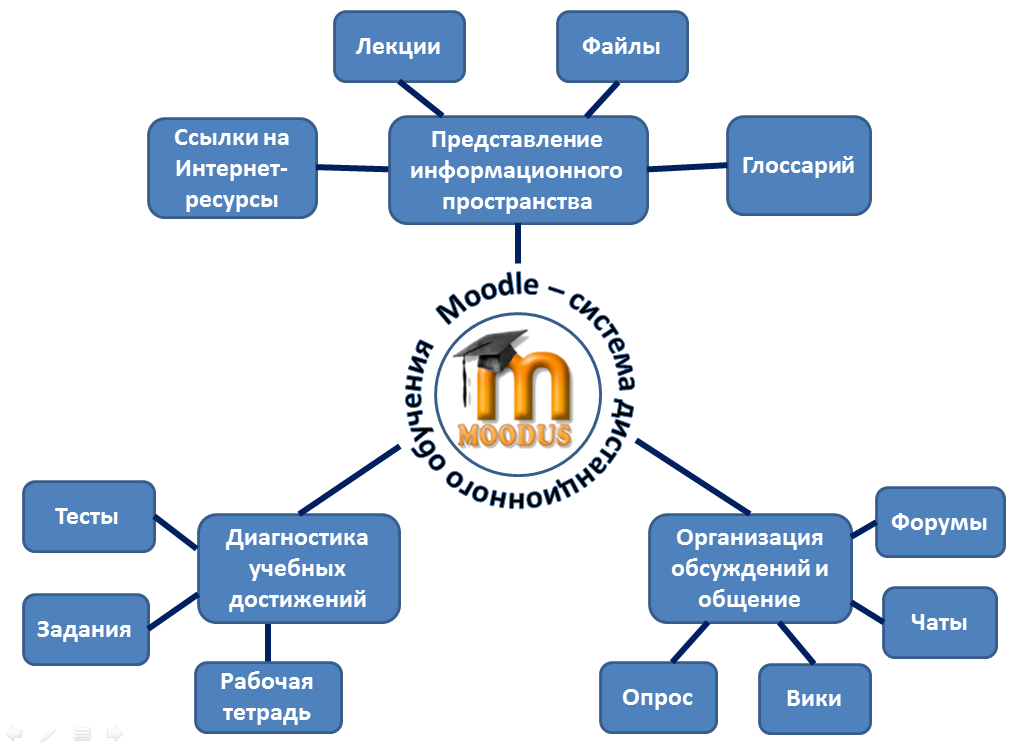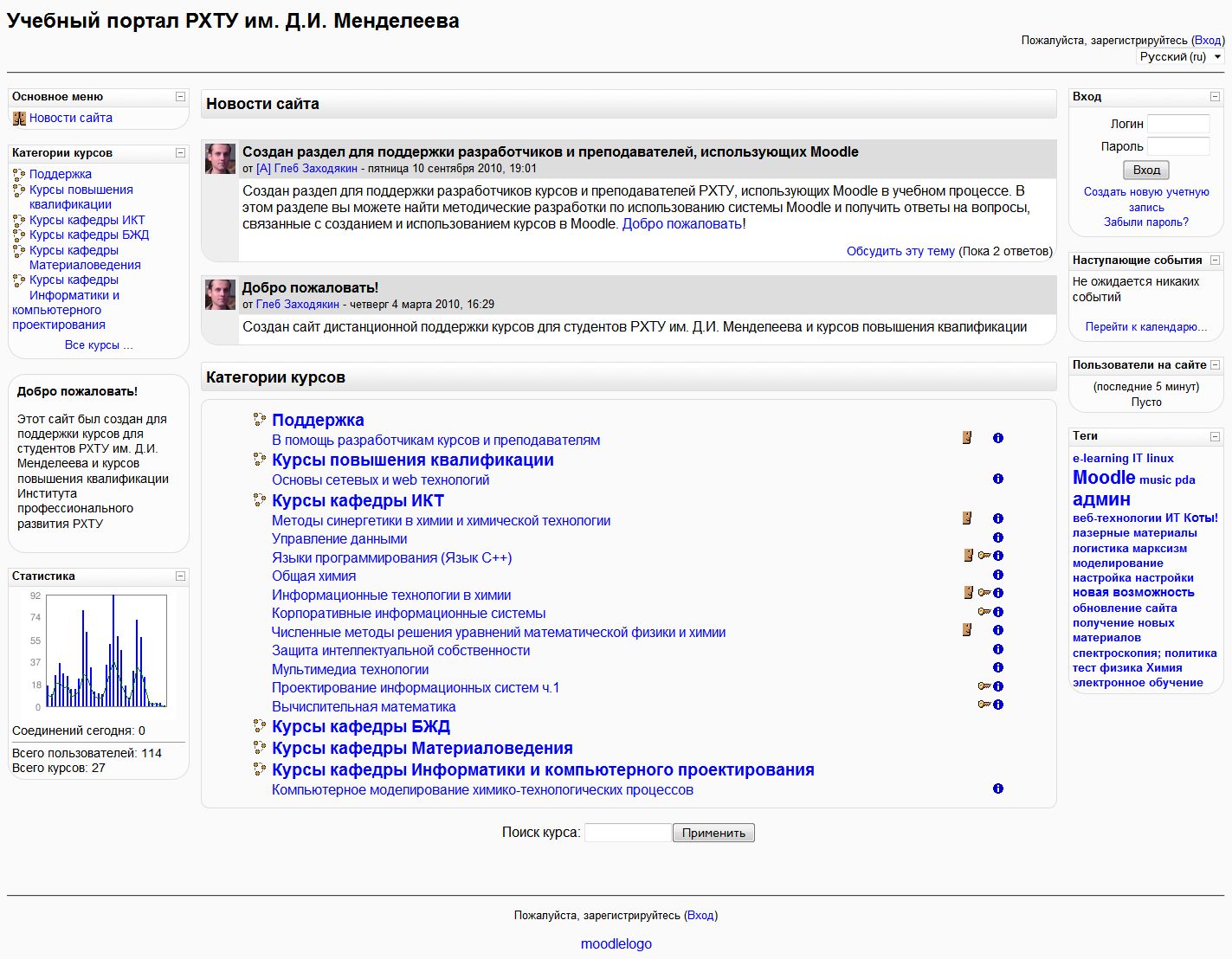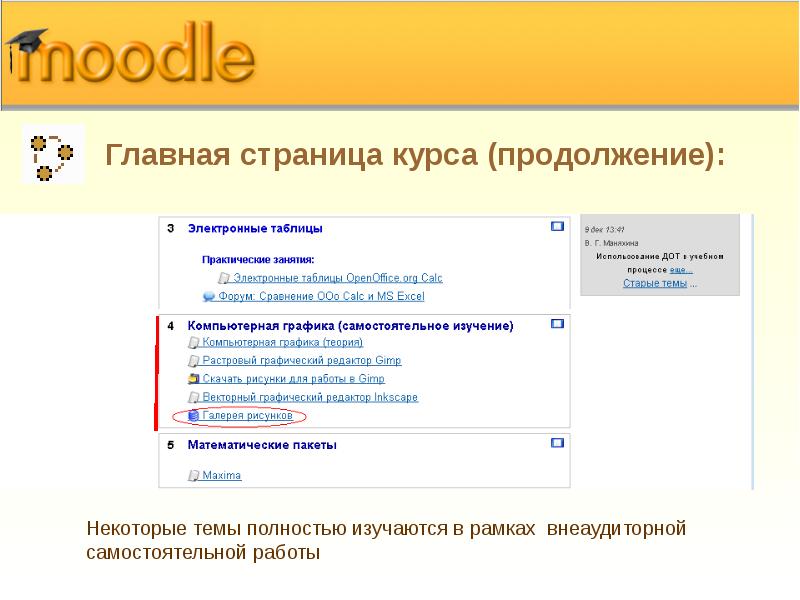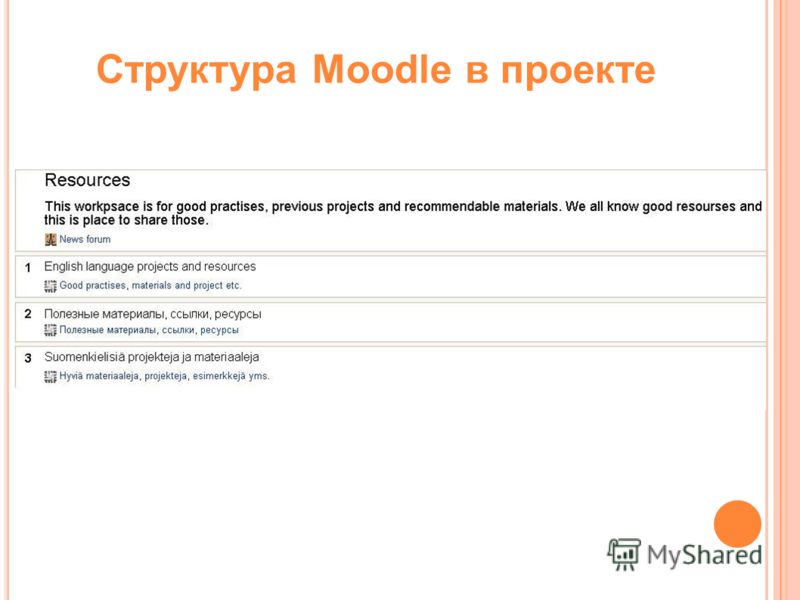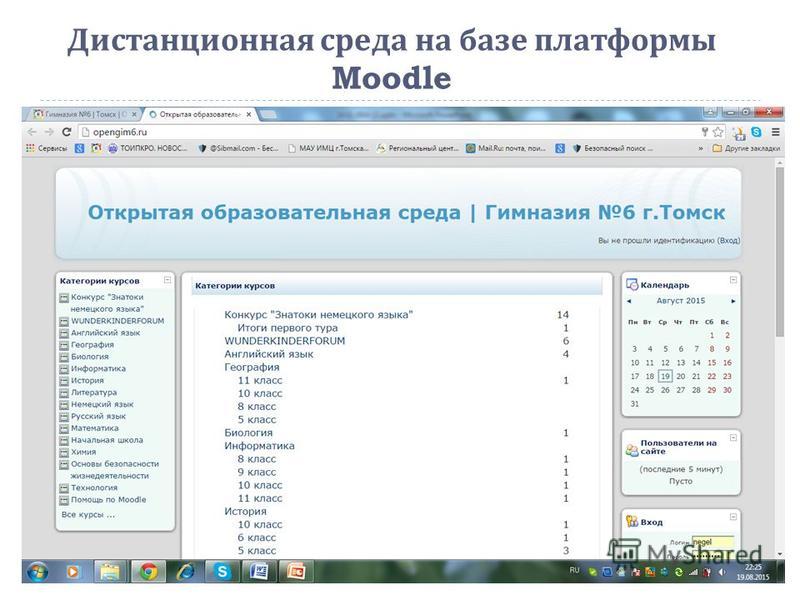Возможности образовательной платформы
LMS Moodle является наиболее распространенной среди подобных программ и доступна на десятках языков. Она ориентирована на максимальное приближение дистанционной учебы к очному формату и на постоянное поддержание связи между учителем и обучающимся.
Система очень мобильна, она позволяет педагогу создавать всевозможные веб-курсы и наполнять их учебным контентом. Элементами онлайн курсов выступают различные интерактивные задания, текстовые страницы, словари, ссылки, файлы и многое другое. Программа легка в использовании: удобный интерфейс и возможность менять настройки под себя делают ее доступной и понятной даже неопытному пользователю Интернета.
Итак, перечислим основные особенности программного обеспечения:
- Богатый функционал и простота использования любой стороной учебного процесса.
- Студенты могут настраивать и редактировать свои учетные записи. Также здесь легко можно найти новых друзей и единомышленников.
- Каждый слушатель может повысить или снизить темп подачи материала, выбрать удобное для себя время изучения и варьировать наполненность тем.
- Большой набор составляющих для эффективного обмена информацией: урок, wiki, чат, анкета, терминологический словарь, форум и другие.
- Весь пройденный материал, как и контрольные работы с комментариями преподавателя, сохраняются в системе. Позже, по мере надобности, к ним можно вернуться.
- Оценивание максимально объективно, так как, по большей части, проходит автоматически.
- Организация e-mail рассылки по желанию.
- Куратор постоянно находится на связи с учениками.
- Знания усваиваются лучше благодаря инновационным методикам закрепления.
- Функционал платформы легко расширяется под запросы определенной группы обучающихся или одного индивидуального ученика.
Возможности СДО Moodle позволяют организовать действительно качественное обучение на расстоянии. Но только при условии хорошей мотивации слушателей. Трудно заставить кого-то выучить материал, если он сам того не захочет и не приложит усилий.
Также стоит отметить, что общение через Интернет, каким бы частым и приближенным к реальности оно ни было, все же не позволяет полностью заменить эмоциональный контакт с преподавателем во время традиционных занятий.
Частые вопросы
В этом разделе мы собрали наиболее частые вопросы, с которыми сталкиваются начинающие администраторы Moodle.
1. Как создать лекцию в Moodle?
Через встроенный редактор с помощью элемента «Лекция»:
Читайте подробный гайд по созданию лекций в Moodle→
6. Как настроить модуль оценки в Scorm пакете?
Оценивание настраивается в редакторе Moodle или стороннем конструкторе при создании теста. Узнайте, как настроить оценивание в iSpring Suite в отдельной статье.
7. Как записать пользователя на курс?
В Moodle предусмотрено три способа записи на курс: вручную, гостевой доступ и самостоятельная запись. Подробнее о каждом из способов можете узнать в видеоролике:
9. Какие полезные ресурсы есть для изучения Moodle начинающим администраторам?
Moodle — разработка программистов и преподавателей из Австралии, потому большинство материалов по работе в системе опубликовано на английском языке. На русском источников меньше, но тоже есть качественные. Расскажу о ключевых ресурсах для начинающих администраторов.
Документация на официальном сайте
Исчерпывающий сборник инструкций по работе с Moodle. Здесь вы найдёте ответ на любой технический вопрос: от обзора возможностей системы до установки новых плагинов. Все инструкции на английском языке.
Сообщество Russian Moodle
Официальный форум разработчиков и пользователей Moodle на русском языке. Здесь вы можете задать вопрос напрямую эксперту, создать обсуждение по нужной теме, узнать новости из мира eLearning и прочитать инструкции по управлению учебным порталом.
Инструкции по работе с Moodle в блоге iSpring
Полный гайд по работе с Moodle с иллюстрациями и примерами. Вы узнаете, как установить систему на сервер или компьютер, создать лекцию с тестом, добавить пользователей и запустить онлайн-обучение.
Серия видеоуроков по Moodle
Официальный YouTube-канал от разработчиков Moodle. Здесь вы найдете видеоуроки по настройке учебного портала и работе с пользователями,а также записи мастер-классов от мировых экспертов по онлайн-обучению. Все материалы на английском языке.
Смотреть видеоуроки
Где скачать плагины
Плагины для Moodle можно найти в каталоге на официальном сайте.
Официально поддерживаемые плагины находятся на сайте Moodle в разделе Plugins.
- Activities — дополнительные упражнения для встроенного редактора или плагины, изменяющие имеющиеся элементы (форумы, тесты, задания и т.д.)
- Blocks — блоки с информацией, которые можно прикрепить сбоку, сверху или снизу на любой странице. Это может быть шкала прогресса по курсам, баннер с оценками или электронное портфолио.
- Themes — альтернативные темы, вносящие визуальные изменения в дизайн.
- Users — плагины для работы с пользователями. С их помощью можно настроить вход на платформу, запись на курсы, изменение полей в профиле и т.д.
- Course formats — другие форматы, изменяющие то, как курсы представлены визуально на странице. Например, Buttons создает кнопки для перехода между секциями, а MindMap организует курсы в виде диаграмм связей.
- Filters — плагины для работы с текстом на платформе. Они могут изменять форматирование, добавлять ссылки или медиа-вставки и т.д.
- Reports — плагины с отчетами по курсам, пользователям, активности и вообще по любым метрикам на платформе. Значительно расширяют изначальную систему отчетности.
- Gradebook — плагины для работы с системой оценивания. У данной секции три подраздела:
- Grade reports — эти плагины изменяют то, как оценки представлены визуально: в виде таблицы, диаграммы и т.д.
- Grading Methods — новые форматы оценок. Например, Checklist позволяет создать свои критерии для курса, которые будут оцениваться (как быстро студент прошел курс, насколько полно он отвечал на вопросы и т.д.)
- Exports and Imports — возможности переноса табелей успеваемости в другие системы или из них.
- Admin tools — дополнительные инструменты администратора. С их помощью можно настроить приватность данных, систему аналитику, политики системы и т.д.
- Availability conditions — правила доступа. Это плагины, с помощью которых можно настроить доступ к учебным материалам или платформе в целом. Они полезны тем, кто хочет продавать курсы
- Editors — редакторы курсов и плагины к ним. Здесь два раздела: Atto (редактор Moodle по умолчанию) и TinyMCE (альтернативный редактор). Плагины влияют на то, как редакторы представлены визуально и какой функционал имеют. Здесь можно найти новые стили и шрифты, плагин для импорта файлов Microsoft Office, шаблоны для лекций и т.д.
- Messaging outputs — интеграция мессенджеров и настройка уведомлений. Например, здесь есть плагины по интеграции Telegram и Slack.
- Repositories — интеграция с внешними базами данных и хранилищами: Evernote, Office 365, YouTube и т.д.
- Portfolios — плагины по созданию портфолио внутри Moodle или интеграция с внешними системами.
- Plagiarism — плагины, отвечающие за антиплагиат.
- Calendars — альтернативные календари для Moodle.
- Search engines — интеграция с поисковыми системами.
- Media players — интеграция с проигрывателями медиа. Сейчас их всего два: JW Player и Player VideoFront.
- Document converters — конвертеры документов. На данный момент их два: LibreLambda converter и Microsoft OneDrive converter.
- Other — другие плагины, которые не попали в категории выше.
Стоит отметить, что это не все существующие плагины, а только официально проверенные. В интернете можно скачать или купить другие, но их установка может повлиять на безопасность системы. Внедряйте разработки сторонних вендоров на свой страх и риск.
Интеграция Moodle с другими сервисами
Так как Moodle является открытой веб-платформой, каждый может разработать интеграцию с любимым сервисом. На данный момент доступно свыше 30 интеграций. Вот наиболее популярные из них:
| Тип сервиса | Название сервиса |
| 1. CMS | WordPress Drupal
Joomla |
| 2. CRM | Sugar CRM
Microsoft Dynamics 1C 1С:Университет |
| 3. Продажа курсов | PayPal
Shopify WordPress WooCommerce Coursemerchant.com |
| 4. Вебинары | Webex
Adobe Connect GoToMeeting GoToWebinar GoToTraining Zoom OpenMeetings BigBlueButton Webinar.ru* WizIQ* |
| 5. Аналитика | Google Analytics
IntelliBoard Яндекс.Метрика* |
| 6. Проверка на плагиат | Strikeplagiarism.com
Антиплагиат.ру* |
| 7. Платежные системы | PayPal
PayAnyWay Яндекс.Касса* Сбербанк* |
| 8. Прочие инструменты | Google Apps
SharePoint Dropbox OneDrive |
* — сервис приобретается за плату у сторонних разработчиков
Резюме
Мы рассмотрели два способа создания лекций: через встроенный редактор и через iSpring Suite.
Встроенный редактор бесплатен и заранее установлен на платформу. Лекция состоит из отдельных страниц с теорией и вопросами, каждую страницу нужно индивидуально настроить
В целом, надо выполнить много шагов, чтобы подготовить лекцию, которая будет удерживать внимание студента
Работа в iSpring Suite быстрая и понятная. Все вопросы готовятся в одном редакторе: не нужно создавать отдельные страницы и ждать, пока браузер сохранит их. Хотя в конструкторе тестов 14 видов вопросов, все они имеют схожую форму заполнения. Поэтому подготовить лекцию с разными видами вопросов не будет сложно
Вариации дизайна (фоны, темы, вставляемые объекты) удерживают внимание учащегося, а значит, он лучше усвоит материал
Конструктор тестов— лишь один из возможностей в наборе iSpring Suite. В вашем распоряжении мощный арсенал, позволяющий создавать не только лекции, но и полноценные курсы и диалоговые тренажеры. Попробуйте iSpring Suite бесплатно в течение 14 дней.
Организация электронного обучения
У Moodle непростая организация обучения. Для вашего удобства мы поделили этот раздел на три части: создание, поддержка и организация курсов.
Создание контента
У Moodle есть встроенный редактор, позволяющий создавать лекции, опросы, задания и тесты. Эти виды контента формируются из текстов, изображений, видео и аудиофайлов, которые администратор загружает на платформу.
Вот так выглядит вопрос теста, созданного в редакторе Moodle:
Главное в Moodle — это лекция. В лекции вы рассказываете ученику теорию по нужному предмету. Например, объясняете, как продать клиенту новый продукт вашей компании. В конце лекции можно разметить тест, чтобы ученик закрепил изученный материал. В Moodle лекция считается полноценным учебным курсом.
Лекцию вы создаете во вкладке Администрирование. Затем надо перейти к курсу, включить режим редактирования и начать настраивать темы. В темы нужно добавить элементы — формы контента для курса, и каждый элемент настраивается отдельно. Элементов много, и если у вас нет опыта работы с Moodle, не всегда понятно, какой элемент лучше использовать.
Неопытный пользователь может потратить на создание одной лекции день. Сократить время работы и упрастить задачу можно при помощи конструктора электронных курсов (Authoring Tool). С его помощью вы за час упакуете текст, видео, картинки и музыку в электронный курс. Например, iSpring Suite — комплексный набор, позволяющий создавать полноценные уроки: презентации, тесты, диалоговые тренажеры и скринкасты. Это может быть урок по пожарной безопасности или тренажер по продажам в салоне. Так выглядит тренажер, созданный в iSpring Suite:
Поддержка контента
В хранилище Moodle можно загрузить файлы в следующих форматах:
- Текст — doc, pdf, xls, csv
- Изображения — jpeg, png, gif
- Видео — flv, f4v, f4p, mp4, m4v, m4a, 3gp, mov
- Аудио — mp3, aac, flac, m4a, oga, ogg, wav
Из этих файлов и будут формироваться задания, созданные во встроенном редакторе.
Созданный же в стороннем конструкторе курс обычно выгружают как SCORM-архив. Это стандарт упаковки файлов, позволяющий опубликовать урок в системе обучения или на сайте в готовом для прохождения виде.
SCORM 1.2 — самый новый из таких стандартов, но Moodle поддерживает и более старые. Полный список:
- SCORM 2004, 1.2
- IMS
- LTI 1.1, 1.3, 2.0
- AICC
- xAPI и cmi5. Поддерживаются через плагин Logstore API
Организация курсов
Контент в Moodle собирается в курсы, которые могут включать в себя любую последовательность единиц контента, доступных на платформе. Это может быть курс по продажам, онбордингу или даже полноценная программа обучения.
Курс в Moodle состоит из отдельных единиц учебного контента — лекция, тест или SCORM-пакет
Любой курс состоит из тем, которые наполняются готовым контентом: лекциями, тестами, SCORM-курсами и т.д. Темы выполняют роль разграничительных этапов, и с их помощью можно создать гибкую траекторию обучения. Например, такой курс, где последняя тема не покажется, если студент не наберет нужное количество баллов.
Организация учебного курса в Moodle
Итог:
- Курсы состоят из тем
- Темы состоят из готовых единиц контента: лекция, тест, SCORM-пакет
- Контент создается во внутреннем редакторе или загружается на платформу
Что такое LMS Moodle и как она работает
Moodle – это современное программное обеспечение, позволяющее учителю и студенту эффективно взаимодействовать онлайн. Расшифровывается аббревиатура как Modular Object-Oriented Dynamic Learning Environment (в переводе с английского – модульная объектно-ориентированная динамическая обучающая среда).
Предназначение цифрового образовательного ресурса – организация удаленного обучения. Это инновационная модель получения образования в режиме online из любого удобного обучающемуся места, где есть Интернет. Также понадобится гарнитура, веб-камера, принтер и сканер. Учебная среда может использоваться на любом компьютере или современном мобильном устройстве с доступом во Всемирную сеть.
Рассмотрим подробнее основные элементы работы с программой.
- Установка и регистрация в системе
Загрузить платформу можно бесплатно на официальном сайте moodle org, там же можно ознакомиться с правилами использования и получить другую полезную информацию.
Инсталляция практически полностью автоматизирована и не займет много времени, но лучше поручить ее опытному вебмастеру во избежание каких-либо проблем и недоразумений. Если платформа будет использоваться для учебы в вузе, процедуру регистрации студент проходит уже после зачисления.
Доступ возможен также с мобильных телефонов, естественно, после установки специального приложения. С любыми вопросами по созданию личного кабинета можно обратиться на официальный форум или к администрации проекта.
2. Процесс обучения
Дистанционная учеба – довольно интересный процесс, особенно для тех, кто не представляет своей жизни без всевозможных гаджетов. Учебный материал представлен в виде модулей, включающих методические рекомендации по изучению темы, наглядные и теоретические ресурсы и пояснения к практическим заданиям, ссылки на необходимую литературу.
3. Контроль и оценивание знаний
Проверочные тесты, самостоятельные и контрольные работы проводятся систематически на протяжении всего курса. Они могут содержать от 30 до 70 вопросов и оцениваются в баллах. Завершается учебный год экзаменом. Дипломную или курсовую работы в некоторых вузах также можно сдать online. Политика оценивания у каждого заведения своя.
Студенты-очники тоже имеют возможность испытать на себе преимущества интернет-площадки. Она позволяет освободить время на парах от письменных заданий или того, что можно сделать дома, прекрасно дополняет традиционные лекции, давая больше практики, повышает мотивацию учеников.
FAQ — ответы на частые вопросы по созданию лекции в Moodle
В этом разделе вы найдете ответы на вопросы, с которыми часто сталкиваются начинающие администраторы Moodle. Если вы не нашлиответ на свой вопрос, смело пишите в комметариях. Мы обязаетльно ответим.
1. Как в лекцию вставить картинку?
-
Перейдите в курс и включите режим редактирования.
-
Выберите тему, в которую хотите загрузить картинку. Нажмите Добавить элемент или ресурс.
-
Промотайте вниз появившийся список настроект и выберите Пояснение. Эта опция позволяет добавлять на страницы курс текст, видео и картинки.
-
Вы попадёте в раздел настроек. В появившемся меню выберите иконку с изображением картинки.
-
Добавим иллюстрацию в курс. Для этого нажмите Выбрать из хранилища, откройте и загрузите картинку.
-
В новом окне настроек вы укажите размер картинки и выравнивание: посередине, слева или справа, по верхнему или нижнему краю. Здесь также можно добавить описание иллюстрации — его увидят пользователи со слабым интернетом, у которых не загрузится изображение.
- Картинка появится в указанном разделе. Сохраните настройки и завершите редактирование курса.
2. Как перенести страницу из одного курса в другой в Moodle?
-
Откройте курс, в который хотите скопировать материалы, лекции, тесты, видео. Во вкладке настроек выберите Импорт.
-
Перед вами возникнет список всех учебных материалов в СДО. Выберите тот, который хотите скопировать и нажмите Продолжить.
-
Поставьте галочки напротив элементов, которые хотите скопировать: банк вопросов, элементы и ресурсы, события календаря.
- Moodle предложит отдельно скопировать курс, тесты, видео или все материалы вместе. После выбора нажмите Далее → Выполнить импорт. После этого система скопирует материалы из одного курса в другой.
3. Как добавить пользователя (слушателя) на прохождение курса?
По умолчанию курсы могут просматривать те, у кого есть к ним доступ. Другие не увидят материал в Moodle. Чтобы ваш студент начал обучение, запишите его на курс.
- Чтобы записать пользователя на обучение, перейдите настройки курса → Управление курсом → Пользователи → Записанные на курс пользователи → Запись пользователей на курс.
-
Перед вами появится список всех зарегистрированных на портале пользователей. Чтобы быстрее найти нужного человека, введите его имя или фамилию.
- Назначьте выбранному пользователю роль студента и запишите на обучение. Тогда курс с тестом станет доступен для изучения, но загружать или удалять материалы человек не сможет.
4. Как открыть гостевой доступ к курсу
Если включить эту опцию, ваш курс сможет посмотреть любой человек. Регистрация в Moodle не обязательна. Например, это настройка пригодится, если вы хотите сделать курс доступным для всех студентов университета или коллег по работе.
Технические требования
Так как Moodle — бесплатная платформа с открытым кодом, вам придется устанавливать ее на сервер самостоятельно. Требования зависят от подключаемых модулей, контента на платформе и количества пользователей. Ниже в таблице указаны рекомендации от разработчиков:
| Минимальные требования к железу | Требования к базе данных | Требования к браузеру |
|---|---|---|
|
|
|
Основные возможности Moodle:
Основные возможности Moodle:
система реализует философию «Педагогики социального конструкционизма» (сотрудничество, действия, критическое осмысление и т.д.);
на 100% подходит для организации online-классов, а также подходит для организации традиционного обучения;
система дистанционного обучения Moodle является: простой, легкой, эффективной, совместимой с различными продуктами, предъявляя невысокие требования к браузеру;
система легко устанавливается на большинство платформ, поддерживающих PHP;
система требует только одну базу данных;
список курсов, размещенных в системе дистанционного обучения Moodle, содержится описание для каждого курса;
дистанционные курсы могут быть категаризированы;
возможен поиск по дистанционным курсам;
особое внимание уделено высокому уровню безопасности системы;
большинство страниц могут быть отредактированы с помощью встроенного редактора.
Основные функциональные возможности Moodle.
Управление сайтом.
- управление сайтом осуществляет администратор;
- конфигурация сайта осуществляется, как во время установки, так и уже когда система дистанционного обучения Moodle развернута;
- при необхъодимости можно настроить цвета, шрифты, расположение объектов на страницах сайта;
- при необходимости можно расширить функциональные возможности системы дистанционного обучения Moodle с помощью дополнительных модулей;
- использование языковых пакетов позволяет осществить локализацию системы дистанционного обучения Moodle для любой страны и любого языка;
- использование открытого кода позволяет внести любые необходимые изменения в функционал системы.
Управление пользователями.
- допускается несколько способов регистрации пользователей: саморегистрация, ручная регистрация администратором, использование LDAP и т.д.
- система дистанционного обучения Moodle обеспечивает возможность автоматического напоминания паролей пользователям (пароль направляется пользователю посредством электронной почты);
- в рамках системы дистанционного обучения Moodle реализованы все необходимые механизмы защиты от несанкционированного доступа;
- информация о слушателях хранится в профайлах. Слушатели могут наполнять свой профайл информацией по своему усмотрению;
- для назначения слушателям курсов в системе дистанционного обучения Moodle используется гирокий диапозон инструментов: ключ назначения дистанционного курса, ручное назначение, и т.д.;
- для управления правами пользователей в системе дистанционного обучения Moodle используются роли;
- права пользователей могут назначаться на разлибные объекты, например на дистанционные курсы.
Управление курсами.
- по умолчанию преподаватель имеет полный контроль над свойствами курса (возможности преподавателя могут быть ограничены администратором);
- для организации курсов могут быть использованы различные форматы. Например, SCORM-формат, формат на основе топиков и т.д.;
- для каждого курса могут быть созданы индивидуальные настройки;
- система дистанционного обучения Moodle предлагает большой набор интерактивных элементов: форумы, тесты, глоссарии, ресурсы, чаты и т.д.
- в обязательно порядке сохраняются последние изменения в курсе с момента последней авторизации пользователя;
- для каждого курса отслеживается полная информация по успеваемости слушателя;
- система дистанционного обучения Moodle интегрирована с почтовыми системами. В результате информация от преподавателя к слушателям и наоборот может передаваться по электронной почте;
- дистанционные курсы могут быть запакованы в один ZIP-пакет с использованием функции Backup;
- элементы дистанционных курсов, размещенных в системе дистанционного обучения Moodle, могут быть импортированы из других курсов.
Взаимодействие пользователей.
- чат;
- блог;
- форум;
- вики.
Как установить Moodle на отдельный хостинг Beget
Moodle можно установить и на открытый сервер, рассмотрим этот процесс на примере хостинга Beget. Если вы хотите установить на другой хостинг, то оцените, подходит ли он под минимальные требования:
| Минимальные требования к серверу | Установлены следующие базы данных |
|
|
Что надо сделать для установки на хостинг:
Шаг 1. Зарегистрируйте учетную запись Beget
Перейдите на сайт Beget.com и зарегистрируйтесь. Хостинг предлагает дешевые подписки от 140р/месяц, при этом первый месяц бесплатен.
Шаг 2. Установите Moodle на Beget
Перейдите в вашу учетную запись, выберите CMS в меню и найдите в списке Moodle. Заполните форму и нажмите «Установить»: система начнет скачиваться и устанавливаться. Этот процесс может занять несколько минут.
Шаг 3. Перейдите в Moodle
После установки Beget сгенерирует ссылку для вашего сайта, по которой вы сможете перейти на платформу. Ссылка находится в списке установленных CMS в этом же меню. Ее можно дать другим пользователям, с которыми вы планируете тестировать и настраивать платформу.
Система готова к работе.
Система глазами администратора
Рассмотрим основные функции Moodle с точки зрения администратора.
Управление пользователями
Чтобы добавить пользователя, нужно нажать на вкладку Site Administration, выбрать Users и во вкладке Accounts нажать на Add a new user для ручного добавления или Upload users для импорта из файла.
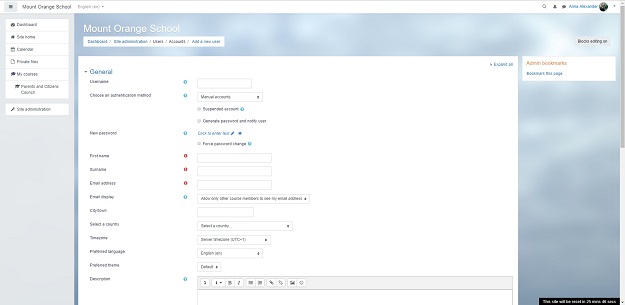
Пользователям можно присваивать роли. Это можно делать через меню пользователя, однако удобнее управлять через меню администратора. В Site Administration надо нажать на Users, выбрать Permissions, выбрать Assign system roles, выбрать роль, в списке Potential users найти пользователя и нажать Add. В Mount Orange сейчас 13 ролей, но вы можете удалить существующие или добавить свои.
Управление контентом
В Moodle нет встроенного конструктора контента для электронного обучения. Для создания тестов и курсов разработчики советуют использовать Courselab, Easygenerator, iSpring Suite и QuizMaker.
Управление контентом происходит через вкладку Courses в Site Administration. Курсам можно назначать категории (Add a category) и загружать их в систему (Add a new course).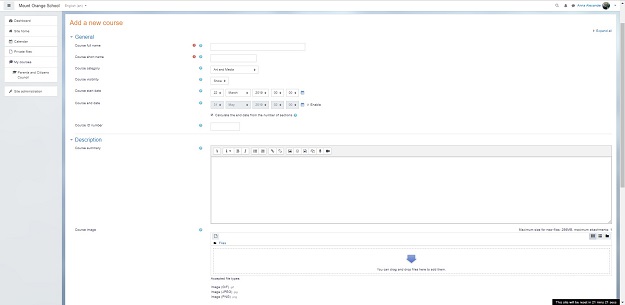
В демо-версии вы можете добавить видео, изображение, текстовый файл, тест, презентацию или SCORM пакет, однако есть предел по размеру загружаемого файла (256МБ).
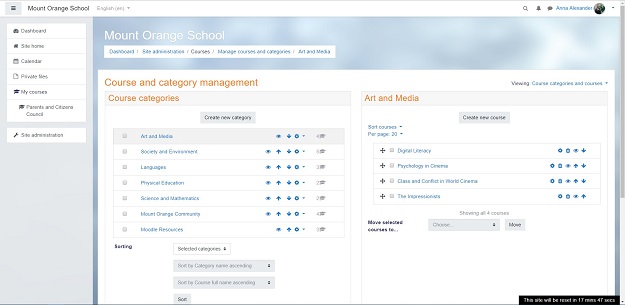
В демо-версии Mount Orange курсы доступны всем пользователям, поэтому прямого назначения курсов нет. Для назначения курсов вручную есть плагин Enrolment.
Система отчетности
Отчеты выгружаются через вкладку Reports в Site Administration. Здесь есть следующие функции:
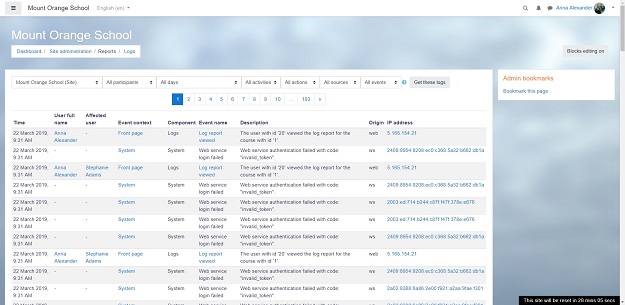 Так выглядит система отчетности в демо-версии. Для более конкретных отчетов по курсам и пользователям можно использовать плагин Zoola Analytics или My Feedback.
Так выглядит система отчетности в демо-версии. Для более конкретных отчетов по курсам и пользователям можно использовать плагин Zoola Analytics или My Feedback.
Какие плагины выбрать для начала
- Completion Progress. Позволяет следить за прогрессом пользователей по курсам.
- Custom Certificate. Позволяет создавать сертификаты в PDF формате.
- Authentication. Включает саморегистрацию и добавление пользователей по email.
- Zoom Meeting. Интеграция вебинаров через сервис Zoom.
- BigBlueButton. Еще один сервис вебинаров, если Zoom не понравился.
- Interactive Content H5P. Добавление контента, создаваемого на платформе H5P. Это не заменит полноценный редактор курсов, но для начала очень удобно.
- My Feedback. Включает систему отчетности.
- Zoola Analytics. Плагин для аналитики как альтернатива My Feedback. Функционал тот же самый, есть только различия в дизайне.
- Socialwall Format. Изменяет интерфейс Moodle, делая его более похожим на форум или социальную сеть. Добавляет таймлайн и позволяет отслеживать активности на платформе.
- Moove. Это альтернатива Socialwall Format. Изменяет интерфейс Moodle, делая платформу визуально близкой к современной СДО.
- Edwiser Bridge. Подключает все необходимое для ведения eCommerce: продажа курсов, CRM и WordPress для публикаций.
- Questionnaire. Позволяет создавать опросы (не подходит для тестов).
- Enrolment. Включает ручное назначение курсов.
Как установить Moodle на локальный компьютер
Moodle — преимущественно серверная платформа. Только сервер позволяет без ограничений реализовать весь потенциал системы, если не брать в расчет платные хостинги. У сервера хранилище ограничено лишь вашим местом на диске, можно приглашать сколько угодно пользователей и внедрять любые разработки.
Перед установкой нужно убедиться, что компьютер отвечает минимальным требованиям:
| Минимальные требования к серверу | Установлены следующие базы данных |
|---|---|
| Процессор: 2-х ядерный, 2ГГц
ОЗУ: 1ГБ Место на диске: 5ГБ |
MySQL 5.6+
PostgreSQL 9.4+ MariaDB 5.5.31+ Microsoft SQL Server 2008+ Oracle Database 11.2+ |
Серверный формат подойдет компаниям и учреждениям, желающим создать локальное пространство для обучения без интернета. К такой Moodle смогут подключиться лишь пользователи из локальной сети компьютера, на который установлена система.
Что надо сделать для установки:
Шаг 1. Скачайте диструбитив Moodle
Установочный пакет можно скачать с сайта Moodle. Все версии можно найти в разделе Downloads, поддерживается как Windows, так и Mac OS. Безопаснее будет выбрать последнюю стабильную версию (Stable). Так вы загрузите установочный архив на свой компьютер.
Шаг 2. Разархивируйте дистрибутив отдельную папку
Система готова к установке, но перед этим стоит подготовить папку для файлов системы. Так вы сможете хранить все файлы Moodle в одном месте.
Создав папке, разархивируйте архив в нее.
Шаг 3. Запустите установщик
Запустите Start Moodle.exe. Это откроет cmd-окно (интерпретатор командной строки Windows), и система произведет предварительную настройку.
Шаг 4. Откройте Moodle в браузере
Работать в Moodle вы будете через браузер. Откройте любимый браузер и наберите localhost: это универсальный локальный адрес вашего компьютера, для этого не нужно подключение к интернету.
Шаг 5. Установите Moodle
Установите Moodle, следуя указаниям в руководстве. Вас попросят придумать пароль и название для базы данных, затем база данных начнет генерироваться, а в конце потребуется создать имя и пароль администратора, который станет первым пользователем платформы.
Moodle готова к работе.
Функционал Moodle
- Поддерживаемые форматы. Moodle поддерживает все современные форматы. SCORM, AICC и IMS поддерживаются по умолчанию, для xAPI нужен плагин (например, Logstore API).
- Интеграция. Moodle легко интегрируется с другими системами и сервисами. Если нужно подключить CRM систему, можно воспользоваться Arlo или Edwiser Bridge (подключает все необходимое для eCommerce). WordPress также интегрируется через Edwiser Bridge. Вебинарные сервисы можно подключить через BigBlueButton или OpenMeetings.
- Контент обучения. В Moodle можно загрузить любой тип контента: текстовый (включая PDF и XLS), изображения, презентации (через плагин Presentation), тесты и курсы. Видео можно загрузить просто так или для удобства подключить Medial — стриминговый видеосервис. Можно формировать планы обучения (learning plans).
- Мобильное обучение. На смартфонах и планшетах Moodle можно открывать в мобильных браузерах Chrome и Safari или использовать приложение Moodle Mobile.
- Отчетность. В Moodle можно выгружать любой вид отчета, но для этого нужен плагин. В данном случае плагин отвечает за дизайн отчета (график или таблица) и выгружаемую информацию (пользователи, учебные материалы, просмотры и т.п.). К примеру, так выглядит окно отчета в My Feedback:
- Дополнительные функции. В Moodle можно настроить форумы, чаты, комментарии, систему оповещения и геймификацию.
Краткие выводы о возможностях Moodle
Правильнее будет сказать, что Moodle — не СДО, а инструмент для создания системы обучения. Благодаря плагинам и веб-разработке, каждая система на Moodle может выглядеть уникально и иметь функционал, заточенный под конкретные цели. Основной минус в том, что в Moodle нет встроенного редактора курсов, поэтому придется полагаться на внешние платформы, вроде H5P, или лучше создавать курсы в отдельном редакторе, вроде iSpring Suite. Если вы планируете использовать Moodle, то составьте следующий план:
- Выделите задачи, которые вы хотите решить. Вы планируете массово обучать сотрудников или вам нужно вести учет активности и успеваемости студентов?
- Определитесь с функциями. Функционал зависит от бизнес-задачи. Если вы не планируете вести обучение с помощью Moodle, то исключите плагины и разработки, связанные с курсами и тестами: это лишняя нагрузка для системы.
- Определитесь со сроками. Скорее всего, для внедрения Moodle потребуется месяц, а то и больше, если вам нужна стабильно работающая система с умеренным функционалом. Обязательно устройте пробный прогон: проблемы могут прятаться там, где вы не ждете.
- Определитесь с бюджетом. Вам так или иначе придется находить веб-разработчика для настройки и установки Moodle на сервер. Бесплатная система не подразумевает бесплатную и легкую установку.
Задачи, для которых подойдет Moodle
Рассмотрим, какие бизнес-задачи может решить Moodle.
Подходит:
- Учебным учреждениям. Очень часто у ВУЗов можно встретить одну из бесплатных систем обучения. Moodle особенно популярна в российских университетах, например, среди прочих ее используют МГУ, МИФИ, НСУ и ЧГУ. С помощью Moodle ВУЗ может вести систему отчетности и следить за успеваемостью студентов, и для этого нужен минимальный функционал, то есть настройка не займет много времени и ресурсов.
- Энтузиастам eLearning. Moodle позволяет создать свою собственную СДО, поэтому с нее полезно начать, если вам интересно дистанционное обучение и вы хотите в нем разобраться. У Moodle большое международное сообщество, готовое ответить на вопросы от установки до разработки плагинов.
Может использоваться для:
Дистанционного обучения. Moodle можно довести до уровня полноценной СДО, но для этого потребуется уделить этому вопросу время и ресурсы. Для этого нужно составить план внедрения СДО, найти веб-разработчика (и не одного, если хотите быстрее), арендовать или купить сервер и обслуживать систему после установки.
Не подходит:
Вам нужно быстрое внедрение. Установка версии с минимумом функций может занять месяц, если внедрением занимаются не специалисты. При этом установка Moodle все равно потребует расходов, если устанавливается для корпоративного обучения
Если вы хотите быстро и без проблем внедрить дистанционное обучение — лучше обратить внимание на платные СДО
Выводы
Moodle — открытая система обучения. Она привлекательна тем, что бесплатна, интегрируется с десятками сервисов и имеет большой потенциал развития. Однако изначальная версия имеет скудный функционал, а дополнительные модули приходится искать, устанавливать и настраивать, причем не все бесплатны. А без этих функций платформу сложно назвать полноценной системой обучения. Поэтому Moodle лишь условно бесплатна: для внедрения нужны специалисты и время. Как показывает практика, крупные компании предпочитают готовые решения и быстрое внедрение. А Moodle этого дать не может.
Запустить полноценное обучение в компании поможет iSpring Learn — платформа, заточенная под быстрый запуск. Попробуйте ее сейчас в течение 14 дней, это бесплатно.